指定運動路徑動畫的設定並建立動畫檔案。
ANIPATH (指令) 查找
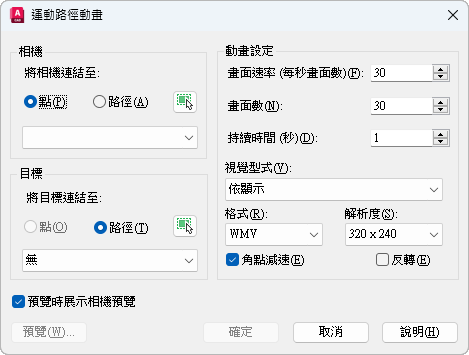
透過使用運動路徑動畫,您可以指定將相機保持在單一位置,但會旋轉以遵循穿越圖面的路徑,或者指定相機本身沿路徑移動。
先建立路徑物件,接著再將此物件選取為相機路徑或目標路徑。路徑物件可以是直線、弧、橢圓弧、圓、聚合線、3D 聚合線或雲形線。
建立運動路徑時,會自動建立相機。如果刪除指定為運動路徑的物件,也將刪除具名運動路徑。
 「動畫」。
「動畫」。
選項清單
會顯示以下選項。
相機
- 將相機連結至
-
將相機連結至圖面中的靜態點或運動路徑。
- 點
-
將相機連結至圖面中的靜態點。
- 路徑
-
將相機連結至圖面中的運動路徑。路徑可以是直線、弧、橢圓弧、圓、聚合線、3D 聚合線或雲形線。
- 點選點/選取路徑
-

選取相機所在的點或相機的運動路徑,這取決於選取了「點」還是「路徑」。
- 「點」/「路徑」清單
-
顯示可連結相機的具名點或路徑之清單。
目標
- 將目標連結至
-
將目標連結至點或路徑。
如果相機連結至點,則目標必須連結至路徑。如果相機連結至路徑,則可以將目標連結至點或路徑。
- 點
-
如果相機連結至路徑,請將目標連結至圖面中的靜態點。當相機沿著路徑移動時,將一律面向此點。
- 路徑
-
將目標連結至圖面中的運動路徑。相機會遵循路徑的曲線。
- 點選點/選取路徑
-

為目標選取點或路徑,這取決於選取了「點」還是「路徑」。
- 「點」/「路徑」清單
-
顯示可連結目標的具名點或路徑清單。若要建立路徑,您可以將目標連結至線、弧、橢圓弧、圓、聚合線、3D 聚合線或雲形線。
動畫設定
控制動畫檔案的輸出。
- 畫面速率 (每秒畫面數)
-
動畫執行的速度,以每秒畫面數為單位。指定介於 1 到 60 的值。預設值為 30。
- 畫面數
-
指定動畫中的畫面總數。
此值與畫面速率一起決定動畫的長度。變更此數時,會自動重新計算持續時間值。
- 持續時間 (秒)
-
指定動畫的持續時間 (以秒為單位)。
變更此數值時,會自動重新計算畫面數值。
- 視覺型式
-
顯示可套用至動畫檔的視覺型式和彩現預置清單。若要取得更多資訊,請參閱 VISUALSTYLES 和 RENDERPRESETS。
- 格式
-
指定動畫的檔案格式。
您可以將動畫儲存為 AVI、MOV、MPG 或 WMV 檔案格式,以供將來回放。只有安裝了 Apple QuickTime Player,MOV 格式才可用。只有安裝了 Microsoft Windows Media Player 9 或更高版,WMV 格式才可用且為預設選項。否則,AVI 為預設選項。
- 解析度
-
定義在螢幕顯示單位中所產生動畫的寬度和高度。預設值為 320 x 240。
- 角點減速
-
在相機旋轉角點時以較慢的速率移動相機。
- 反轉
-
反轉動畫的方向。
- 預覽時展示相機預覽
-
啟用「動畫預覽」對話方塊的顯示,以便您在儲存動畫之前進行預覽。
- 預覽
-
顯示視埠中相機移動的動畫。如果選取了「預覽時展示相機預覽」,則「動畫預覽」對話方塊也會顯示動畫的預覽。